
MAGYAR
FELHASZNÁLÓI KÉZIKÖNYV
3D Blu-ray Disc™-lejátszó
beépített HDD-vel és HD tunerrel
Kérjük, a készülék használatba vétele előtt gondosan olvassa el ezt a kézikönyvet
és őrizze meg a későbbi felhasználás céljára.
TÍPUS
HR550C
P/NO : MFL65225538
HR558CC-P.BHUNLLK_MFL65225538_HUN.indd 1 11. 3. 18. �� 6:41

HR558CC-P.BHUNLLK_MFL65225538_HUN.indd 2 11. 3. 18. �� 4:51

1
3Biztonsági előírások
Biztonsági előírások
VIGYÁZAT!
ÁRAMÜTÉS VESZÉLYE!
NE NYISSA FEL!
FIGYELEM: AZ ÁRAMÜTÉS VESZÉLYÉNEK
MEGELŐZÉSE ÉRDEKÉBEN NE TÁVOLÍTSA EL
A KÉSZÜLÉK FEDELÉT (VAGY HÁTOLDALÁT).
FELHASZNÁLÓ ÁLTAL JAVÍTHATÓ ALKATRÉSZEK A
KÉSZÜLÉKEN BELÜL NINCSENEK. A JAVÍTÁST BÍZZA
KÉPESÍTETT SZERVIZSZAKEMBERRE.
Ez a nyílhegyszimbólummal jelölt,
egyenlő oldalú háromszögben
elhelyezett villám arra gyelmezteti a
felhasználót, hogy a készüléken belül
szigetelés nélküli, veszélyes feszültség
van jelen, amelynek mértéke emberre ártalmas lehet,
áramütést okozhat.
Az egyenlő oldalú háromszögben
elhelyezett felkiáltójel fontos
kezelési és karbantartási (javítási)
utasításokra gyelmezteti a
felhasználót a készülékhez tartozó
dokumentációban.
Figyelemfelhívás és figyelmeztetés
FIGYELEM: A TŰZ ÉS ÁRAMÜTÉS ELKERÜLÉSE
ÉRDEKÉBEN A KÉSZÜLÉKET NE ÉRJE ESŐ VAGY
NEDVESSÉG.
FIGYELEM: A készüléket ne használja fedett helyen,
pl. könyvszekrényben vagy hasonló helyen.
VIGYÁZAT!: Ne takarja le a szellőzőnyílásokat.
A telepítést a gyártó előírásainak megfelelően
végezze.
A készülék rései és nyílásai a szellőzést és a készülék
megbízható működését szolgálják, valamint a
túlmelegedés ellen védik a készüléket. A nyílásokat
ne takarja el úgy, hogy a készüléket ágyra,
heverőre, szőnyegre vagy más hasonló felületre
teszi. A készüléket ne helyezze el zárt helyen, pl.
könyvespolcon vagy szekrényben, hacsak a jó
szellőzés nem biztosított, vagy a gyártó elő nem írja.
VIGYÁZAT!: A készülék lézerrendszert használ.
A helyes használat érdekében kérjük, olvassa el
és a későbbi használat céljából őrizze meg ezt a
használati útmutatót. Ha a készülék karbantartásra
szorul, keressen fel egy hivatalos szakszervizt.
A kezelőszervek és beállítások itt leírtaktól eltérő
használata, helytelen eljárások alkalmazása veszélyes
sugárzást okozhat.
A lézersugárral való közvetlen érintkezés megelőzése
érdekében ne nyissa fel a burkolatot. A burkolatot
megbontva a készülékből látható lézersugárzás
léphet ki. NE NÉZZEN A LÉZERSUGÁRBA.
Figyelmeztetés a hálózati kábellel kapcsolatban
A legtöbb háztartási gépet ajánlatos külön
elektromos áramkörre csatlakoztatni;
Ez azt jelenti, hogy ezen az áramkörön ne legyen
további hálózati csatlakozó vagy elágazás. A
biztonság kedvéért ebben a kézikönyvben
ellenőrizze a műszaki adatokat. Ne terhelje túl a
hálózati csatlakozót. A túlterhelt, meglazult vagy
sérült hálózati csatlakozó, hosszabbító kábel, kopott
hálózati kábel, sérült vagy repedezett kábelszigetelés
veszélyt jelent. Bármelyik ilyen állapot áramütést
vagy tüzet okozhat. Rendszeresen ellenőrizze
a készülék hálózati kábelét, és ha sérülést vagy
elhasználódást tapasztal, áramtalanítsa, szüntesse
meg a készülék használatát, és szakszervizzel
cseréltesse ki a hálózati kábelt. A hálózati kábelt
védje a káros zikai és mechanikai hatásoktól, mint
pl. csavarás, gubancolódás, átszúrás, ajtóba csípődés,
rálépés. Fokozottan ügyeljen a csatlakozókra,
fali aljzatokra, és arra pontra, ahol a kábel kilép a
készülékből. A készüléket a hálózati kábel kihúzásával
lehet lecsatlakoztatni a hálózati feszültségről. A
készülék telepítésekor ügyeljen arra, hogy a hálózati
csatlakozó könnyen elérhető legyen.
1
Biztonsági előírások
HR558CC-P.BHUNLLK_MFL65225538_HUN.indd 3 11. 3. 18. �� 4:51
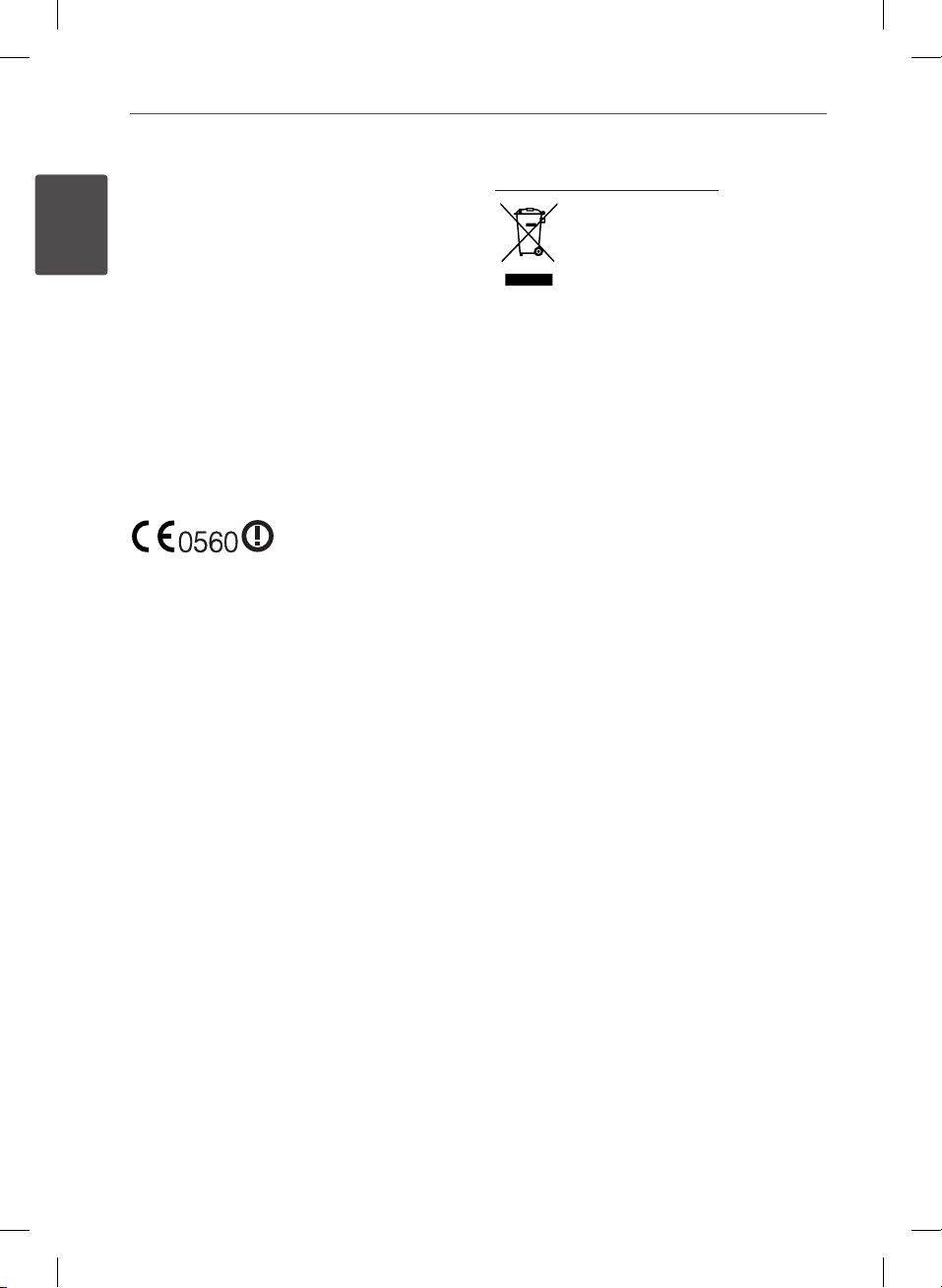
4 Biztonsági előírások
I
A készülék akkumulátorral vagy elemmel működik.
Az akkumulátor vagy az elemek biztonságos
eltávolítása a készülékből: Az elhasznált
akkumulátor vagy elemek eltávolítását a
behelyezéskor végrehajtott műveletek fordított
Biztonsági előírások
sorrendjében kell elvégezni. A környezetszennyezés
és az emberi egészségre gyakorolt esetleges hatások
megelőzése érdekében az akkumulátort vagy az
elemeket a kijelölt gyűjtőpontokon kell leadni.
Az elhasznált akkumulátort vagy elemeket ne a
háztartási hulladékban helyezze el. Javasoljuk, hogy
ezeket a helyi, ingyenes begyűjtőhelyeken adja le. Az
elemeket ne érje túlzott hő, pl. közvetlen napsütés,
tűz, vagy hasonló.
FIGYELEM: A készüléket ne érje víz (csöpögő vagy
fröccsenő), és ne tegyen rá folyadékkal töltött tárgyat,
pl. vázát.
Vezeték nélküli eszközökre
vonatkozó EU nyilatkozat
Az LG Electronics ezennel
teljesítik az 1999/5/EC, 2004/108/EC, 2006/95/EC és a
2009/125/EC irányvonal alapvető követelményeit és
egyéb vonatkozó előírásait.
A megfelelőségi nyilatkozat (DoC) másolatát a
következő címen lehet beszerezni:
Európai képviselet: LG Electronics Service Europe B.V.
Veluwezoom 15, 1327 AE Almere, The Netherlands
(Tel. : +31-(0)36-547-8888)
Csak beltéri használatra.
kijelenti, hogy a termékek
A régi készülék hulladékkezelése
1. A készüléken látható áthúzott
szeméttároló azt jelzi, hogy a készülék a
2002/96/EC európai irányvonal hatálya
alá esik.
2. Az elektromos és elektronikus
készülékeket nem szabad a háztartási
hulladékban elhelyezni, ehelyett a
kormány vagy a helyi hatóságok által
kijelölt gyűjtőhelyen kell leadni.
3. A régi készülék helyes
hulladékkezelésével segít a természetre
és az egészségre káros hatások
megelőzésében.
4. A készülék hulladékkezelésével
kapcsolatban az önkormányzattól, a
hulladékkezelő szolgáltatótól vagy a
készülék forgalmazójától kaphat további
tájékoztatást.
Szerzői jogi megjegyzések
• A felvevőeszközök csak törvényes másolásra
használhatók és javasoljuk, hogy ellenőrizze, hogy
az Ön tartózkodási helyén mi minősül törvényes
másolásnak. Szerzői joggal védett anyagok, pl.
lmek és zenék másolása törvénytelen, hacsak
ezt törvény vagy a szerzői jog tulajdonosa nem
engedélyezi.
• A termék USA-szabadalmak és más szellemi
tulajdonjogok által védett szerzőijog-védelmi
technológiát tartalmaz. A szerzői jogvédelmi
technológia használatát a Rovi Corporation-nak
kell engedélyeznie és a Rovi Corporation egyéb
engedélyének hiányában csak otthoni és más
korlátozott használatra alkalmazható. A visszafejtés
vagy részekre bontás tilos.
• FELHÍVJUK A FELHASZNÁLÓK FIGYELMÉT, HOGY
NEM MINDEN NAGY FELBONTÁSÚ TV TELJESEN
KOMPATIBILIS EZZEL A KÉSZÜLÉKKEL, ÉS A KÉP
NEM MEGFELELŐ LEHET. HA PROBLÉMA VAN A 625
PROGRESSIVE SCAN KÉPPEL, JAVASOLJUK, HOGY A
STANDARD FELBONTÁSÚ KIMENETET ÁLLÍTSA BE.
HA A TV ÉS A 625p KÉSZÜLÉK KOMPATIBILITÁSÁVAL
KAPCSOLATBAN PROBLÉMÁI VANNAK, KÉRJÜK,
KERESSE MEG AZ ÜGYFÉLKÖZPONTOT.
HR558CC-P.BHUNLLK_MFL65225538_HUN.indd 4 11. 3. 18. �� 4:51

• Mivel a BD formátum tartalomvédelmi
rendszereként az AACS (Advanced Access Content
System – fejlett tartalom-elérési rendszer- )
rendszert fogadták el, amely hasonló a DVDformátum CSS (Content Scramble System –
tartalom-titkosítási rendszer) rendszeréhez, az
AACS védelemmel rendelkező lemez lejátszására,
az analóg jelkimenetre stb. bizonyos korlátozások
érvényesek. A készülék használata és az arra
vonatkozó korlátozások az Ön készüléke esetében
eltérhetnek, mert ezeket a korlátozásokat az
AACS a készülék gyártása után fogadgatta el vagy
módosíthatta.
• Továbbá, a BD-ROM Mark és BD+ jelölés a BD
formátum tartalomvédelmi jelölése, ami a BDROM Mark és BD+ védelemmel ellátott tartalmak
korlátozására (beleértve a lejátszást is) vonatkozik.
Az AACS-sel, BD-ROM Mark és BD+ jelöléssel vagy
a készülékkel kapcsolatos további tájékoztatást a
hivatalos szakszerviznél lehet beszerezni.
• Sok BD-ROM/DVD lemez másolásvédelmet
tartalmaz. Ezért a lejátszót közvetlenül, és ne
videomagnón (VCR) keresztül csatlakoztassa a TVre. VCR-re csatlakoztatva a másolásvédett lemezek
képe torz lehet.
• Az USA és más országok szerzői jogi törvényei
értelmében a TV-műsorok, videoszalagok, BDROM lemezek, DVD-k, CD-k és más anyagok
engedély nélküli felvétele, használata, terjesztése
vagy módosítása polgári vagy büntetőjogi
felelősségre vonással jár.
5Biztonsági előírások
1
Biztonsági előírások
HR558CC-P.BHUNLLK_MFL65225538_HUN.indd 5 11. 3. 18. �� 4:51

6 Tartalom
1
2
3
4
5
6
7
Tartalom
1
Biztonsági előírások
3 Figyelemfelhívás és
figyelmeztetés
2
Előkészületek
8 Bevezetés
8 A „ ” szimbólum
megjelenítése
8 Az útmutatóban használt
jelölések
8 Mellékelt tartozékok
9 Lejátszható lemezek
10 Fájlok kompatibilitása
11 Régiókód
11 AVCHD (fejlett HD
videokodek)
11 Rendszerkövetelmények
11 Kompatibilitási
megjegyzések
12 Távvezérlő
13 A készülék
3
Üzembe helyezés
14 Csatlakoztatás a TV-készülékhez
14 Az antenna csatlakoztatása
a TV-készülékre és erre a
készülékre
15 HDMI-csatlakoztatás
16 Komponens
videocsatlakozás
16 Kompozit csatlakoztatás
17 Scart csatlakoztatás
17 A felbontás beállítása
18 Csatlakoztatás erősítőhöz
18 Erősítő csatlakoztatása a
HDMI-kimenetre
19 Erősítő csatlakoztatása a
digitális audiokimenetre
19 Erősítő csatlakoztatása a
2-csatornás kimenetre
20 Csatlakoztatás az otthoni hálózatra
20 Vezetékes hálózati kapcsolat
21 Vezetékes hálózat beállítása
22 Vezeték nélküli hálózati
csatlakoztatás
22 Vezeték nélküli hálózat
beállítása
25 USB-eszköz csatlakoztatása
27 Automatikus beállítás
28 A főmenü áttekintése
28 Beállítások
28 A beállítások menüje
29 Digitális TV beállításai
29 KábelTV-beállítás
(Automatikus hangolás)
30 KábelTV-beállítás (kézi
hangolás)
30 Földfelszíni adások
automatikus keresése
(Automatikus hangolás)
31 Földfelszíni adások kézi
keresése (Kézi hangolás)
31 Programlista szerkesztése
(Csatornák szerkesztése)
32 A DTV zárolás beállítása
32 DTV korhatár beállítása
32 Az antenna
tápfeszültségének beállítása
33 Az időeltolás (Timeshift)
beállítása
HR558CC-P.BHUNLLK_MFL65225538_HUN.indd 6 11. 3. 18. �� 4:51

7Tartalom
33 [DTV] menü
34 [MEGJEL.] Menu
36 [NYELV] menü
36 [HANG] menü
38 [LEZÁRÁS] menü
39 [HÁLÓZAT] menü
40 [EGYEBEK] menü
4
Használat
42 A digitális TV funkciók használata
47 TV-műsorok rögzítése
49 Általános lejátszás
55 Speciális lejátszási funkciók
58 Képernyőkijelzés
61 Másolás
65 A BD-LIVE használata
66 Filmfájl és VR lemez lejátszása
67 Fénykép megjelenítése
70 Zenehallgatás
75 Tartalom lejátszása az otthoni
hálózaton (Home Link)
79 A NetCast™ Entertainment Access
használata
80 YouTube™ videók lejátszása
83 A Piacasa™ Web-album
megtekintése
85 Az AccuWeather használata
6
Hibaelhárítás
89 Általános
90 Kép
90 Hang
91 Hálózat
92 Felvétel
7
Melléklet
93 TV vezérlése a mellékelt
távvezérlővel
93 A távvezérlő beállítása a TV-
készülékhez
94 Területkódok listája
95 Nyelvkódok listája
96 Védjegyek és licencek
98 A hálózati szoftver frissítése
100 A hangkimenet jellemzői
102 Videokimenet felbontása
103 Műszaki adatok
103 Általános
103 TV-felvétel
103 Csatlakozók
103 Rendszer
104 Hálózati szolgáltatásokkal
kapcsolatos fontos tájékoztatás
105 Nyílt forráskódú szoftverek
1
2
3
4
5
6
7
5
Karbantartás
87 Megjegyzések a lemezekkel
kapcsolatban
87 A készülék kezelése
88 A belső merevlemez
HR558CC-P.BHUNLLK_MFL65225538_HUN.indd 7 11. 3. 18. �� 4:51

8 Előkészületek
2
Előkészületek
2
Bevezetés
Előkészületek
A „ ” szimbólum megjelenítése
Üzem közben a „ ” jelenhet meg a TVkészüléken, azt jelezve, hogy az ebben a
használati útmutatóban szereplő funkció az
adott adathordozóval nem használható.
Az útmutatóban használt
jelölések
MEGJEGYZÉS
Speciális megjegyzéseket és használati
jellemzőket jelöl.
VIGYÁZAT!
A helytelen használatból eredő esetleges károk
megelőzésére vonatkozó tanácsokat jelöli.
Az így jelölt szakaszok csak a szimbólumnak
megfelelő lemezekre vonatkoznak.
BD
DVD
AVCHD
ACD
MOVIE
BD-ROM lemez
DVD-Video, video-módú vagy
véglegesített VR módú DVD±R/
RW
AVCHD formátumú DVD±R/RW
Audio CD
A lemez/USB/HDD lmfájljai
MOVIE-N
MUSIC
MUSIC-N
PHOTO
REC
A DLNA szerver vagy PC
lmfájljai
A lemez/USB/HDD zenefájljai
A DLNA szerver vagy PC
zenefájljai
A DLNA szerver, PC vagy lemez
fényképfájljai
Ezzel a készülékkel rögzített
címek
Mellékelt tartozékok
Távvezérlő (1) Elemek (2)
Nero MediaHome4
Essentials szoftver
CD-ROM (1)
RF-kábel (1)
HR558CC-P.BHUNLLK_MFL65225538_HUN.indd 8 11. 3. 18. �� 4:51

9Előkészületek
Lejátszható lemezek
Blu-ray lemez
- Megvásárolható, ill.
kikölcsönözhető lemezek, pl.
lmek.
- Film-, zene- vagy
fényképfájlokat tartalmazó
BD-R/RE lemezek.
DVD-VIDEO (8 cm-es/12 cm-es
lemez).
Megvásárolható, ill. kikölcsönözhető
lemezek, pl. lmek.
DVD±R (8 cm-es / 12 cm-es
lemez).
- Csak video-módú és lezárt
(véglegesített).
- Kétrétegű lemez is lejátszható.
- Lezárt (véglegesített) AVCHD
formátum
- Film-, zene- vagy
fényképfájlokat tartalmazó
DVD±R lemezek.
DVD-RW (8 cm-es/12 cm-es
lemez).
- VR módú, videomódú és csak
lezárt (véglegesített)
- Lezárt (véglegesített) AVCHD
formátum
- Film-, zene- vagy
fényképfájlokat tartalmazó
DVD-RW lemezek.
DVD±RW (8 cm-es / 12 cm-es
lemez).
- Csak video-módú és lezárt
(véglegesített).
- Lezárt (véglegesített) AVCHD
formátum
- Film-, zene- vagy
fényképfájlokat tartalmazó
DVD+RW lemezek.
Audio CD (8 cm-es/12 cm-es
lemez).
CD-R/RW (8 cm-es/12 cm-es
lemez).
- Audiocímeket, lm-, zene-
vagy fényképfájlokat
tartalmazó CD-R/RW lemezek.
MEGJEGYZÉS
• A felvételt készítő berendezéstől vagy magától
a CD-R/RW (vagy DVD-R/RW) lemeztől függően
a készülék egyes CD-R/RW (vagy DVD±R/RW)
lemezeket nem tud lejátszani.
• A felvételt készítő szoftvertől és a véglegesítéstől
(lezárástól) függően előfordulhat, hogy egyes
lemezeket (CD-R/RW vagy DVD±R/RW ) nem
lehet lejátszani.
• A személyi számítógéppel illetve DVD- vagy CDíróval megírt BD-R/RE, DVD±R/RW és CD-R/RW
lemezeket nem lehet lejátszani, ha a lemezek
sérültek vagy szennyezettek, vagy ha a lejátszó
lencséje szennyezett vagy párás.
• Ha a lemezt személyi számítógéppel írja meg,
még lejátszható formátum esetén is előfordulhat,
hogy a lemez létrehozására használt szoftver
beállításai miatt nem lehet lejátszani a lemezt.
(A részleteket lásd a szoftver gyártójánál.)
• A készülékkel lejátszható lemezeknek és a rajtuk
található felvételeknek az optimális lejátszási
minőség érdekében teljesíteniük kell bizonyos
műszaki szabványokat.
• A gyári DVD-k automatikusan teljesítik ezeket
a szabványokat. Sokféle különböző felvételi
formátum létezik (beleértve az MP3 vagy
WMA fájlokat tartalmazó CD-R lemezt is), ezek
lejátszhatóságához bizonyos feltételek teljesítése
szükséges.
• A hibrid lemezen ugyanazon az oldalon BDROM és DVD (vagy CD) réteg is van. Ilyen lemez
esetén a lejátszó csak a BD-ROM réteget játssza
le.
• Ügyeljen arra, hogy az MP3 / WMA fájlok és zene
Internetes letöltéséhez engedély szükséges.
Cégünknek nem áll módjában ilyen engedélyt
biztosítani. Az engedélyt mindig a szerzői jog
tulajdonosától kell beszerezni.
• Az újraírható lemezek formázásakor a
lemezformázási beállítást [Mastered]-re kell
állítani ahhoz, hogy az LG lejátszók le tudják
játszani. Ha a beállítás „Live System”, akkor az LG
lejátszón nem lehet lejátszani. (Mastered/Live
fájlrendszer: a Windows Vista fájlformátuma.)
2
Előkészületek
HR558CC-P.BHUNLLK_MFL65225538_HUN.indd 9 11. 3. 18. �� 4:51

10 Előkészületek
2
Fájlok kompatibilitása
Általános
Használható fájlkiterjesztések: „.jpg”, „.jpeg”,
„.png”, „.avi”, „.divx”, „.mpg”, „.mpeg”, „.mkv”, „.mp4”,
„.mp3”, „.wma”, „.ts”
• ADLNA-szervertőlfüggőenahasználható
fájlkiterjesztések eltérőek lehetnek.
• Afájlnévlegfeljebb180-karaktereslehet.
Előkészületek
• Aképfájlokszámátólésméretétőlfüggően
a tartalom beolvasása több percig is tarthat.
Fájlok/mappák max. száma: Kevesebb mint
2000 (fájlok és mappák együtt)
CD-R/RW, DVD±R/RW, BD-R/RE formátum:
ISO 9660+JOLIET, UDF és UDF Bridge formátum
FILM
A használható felbontás: 1920 x 1080 (szél. x
mag.) pixel
Lejátszható lmfeliratok: SubRip (.srt /
.txt), SAMI (.smi), SubStation Alpha (.ssa/.txt),
MicroDVD (.sub/.txt), VobSub (.sub), SubViewer
1.0 (.sub), SubViewer 2.0 (.sub/.txt), DVD
Subtitle System (.txt)
A lejátszható kodekek: „DIVX3.xx”, „DIVX4.
xx”, „DIVX5.xx”, „XVID”, „DIVX6.xx” (csak normál
lejátszás), H.264/MPEG-4 AVC, DIVX-HD, MPEG1
SS, MPEG2 PS, MPEG2 TS
A lejátszható audioformátumok: „Dolby
Digital”, „DTS”, „MP3”, „WMA”, „AAC”, „AC3”
• EzzelakészülékkelnemmindenWMAés
AAC Audio formátumot lehet lejátszani.
Mintavételi frekvencia: 32-48 kHz (WMA),
16-48 kHz (MP3)
Bitsebesség: 20 - 320 kbps (WMA),
32 - 320 kbps (MP3)
MEGJEGYZÉS
• Előfordulhat, hogy a CD-n vagy USB 1.0/1.1
eszközön található HD lmfájlok lejátszása nem
megfelelő. A HD lmek lejátszásához BD, DVD
vagy USB 2.0 javasolt.
• A lejátszó a H.264/MPEG-4 AVC prole Main,
High at Level 4.1 formátum lejátszására képes.
Magasabb szintű fájl esetén gyelmeztető üzenet
jelenik meg a képernyőn.
• A készülék GMC
kezel. Ezek az MPEG4 szabvány videokódolási
módszerei, mint pl. DivX vagy XVID.
*1 GMC – Global Motion Compensation
*2 Qpel – Quarter pixel
• A nagy lejátszási teljesítményt igénylő HD
lmfájlok betöltése lassú lehet.
• .ts fájlok esetén a kijelzett teljes játékidő
helytelen lehet.
*1
vagy Qpel*2 feliratfájlokat nem
ZENE
Mintavételi frekvencia: 8 – 48 kHz (WMA), 11
– 48 kHz (MP3), 44,1 és 48 kHz (LPCM)
Bitsebesség: 8 - 320 kbps (WMA, MP3),
768 kbps és 1536 Mbps (LPCM)
MEGJEGYZÉS
• A készülék nem tudja kezelni az MP3-fájlba
ágyazott ID3 tag-információt.
• VBR fájlok esetén a kijelzett teljes játékidő
helytelen lehet.
FÉNYKÉP
Javasolt méret:
kisebb mint 4000 x 3000 x 24 bit/pixel
kisebb mint 3000 x 3000 x 32 bit/pixel
• Akészüléknemkezeliaprogresszívés
veszteség nélküli (lossless) tömörítésű
képfájlokat.
• Aképfájlokszámátólésméretétőlfüggően
a tartalom beolvasása több percig is tarthat.
HR558CC-P.BHUNLLK_MFL65225538_HUN.indd 10 11. 3. 18. �� 4:51

11Előkészületek
Régiókód
A készülék régiókódja a hátlapra nyomtatva
található. A készülék csak az ezzel azonos vagy
„ALL” régiókódú BD-ROM vagy DVD lemezeket
játssza le.
AVCHD (fejlett HD videokodek)
• AkészülékAVCHDformátumúlemezek
lejátszására alkalmas. A videokamerák
általában ilyen lemezekre készítik a felvételt.
• AzAVCHDformátumnagyfelbontású
digitális videokamera-formátum.
• AzMPEG-4AVC/H.264formátuma
hagyományos tömörítési módszereknél
hatékonyabban tömöríti a képeket.
• NéhányAVCHDlemezaz„x.v.Color”
formátumot használja.
• Akészülékképesaz„x.v.Color”AVCHD
formátumú lemezek lejátszására is.
• Előfordulhat,hogyafelvételkörülményeitől
függően némelyik AVCHD formátumú
lemezt nem lehet lejátszani.
• AzAVCHDformátumúlemezeketlekell
zárni (véglegesíteni kell).
• Az„x.v.Color”szélesebbszíntartományú,
mint a hagyományos, videokamerában
használt DVD.
Rendszerkövetelmények
Nagy felbontású video lejátszása:
• NagyfelbontásúmegjelenítőCOMPONENT
vagy HDMI bemeneti csatlakozókkal.
• BD-ROMlemezeknagyfelbontású
tartalommal
• Egyestartalmakesetébenamegjelenítőn
HDMI- vagy HDCP-képes DVI-bemenetre
van szükség (a lemez kiadójának előírásai
szerint).
• Másolásvédetttartalmakesetébenanormál
felbontású DVD felkonvertálásához a
megjelenítőn HDMI- vagy HDCP-képes DVIbemenetre van szükség.
Többcsatornás Dolby® Digital Plus, Dolby
TrueHD és DTS-HD hang lejátszása:
• Vevőerősítőbeépített(DolbyDigital,Dolby
Digital Plus, Dolby TrueHD, DTS vagy DTSHD) dekódolóval.
• Aválasztottformátumhozfő,center,
surround hangszórók és mélynyomó
szükséges.
Kompatibilitási megjegyzések
• MivelaBD-ROMújformátum,bizonyos
lemezekkel, digitális kapcsolatokkal és
egyebekkel kompatibilitási problémák
merülhetnek fel. Ha ilyen problémákat
tapasztal, lépjen kapcsolatba egy hivatalos
szervizközponttal.
• Anagyfelbontásútartalomlejátszásáhozés
a normál DVD-tartalom felkonvertálásához
a megjelenítő eszközön HDMI-bemenetre
vagy HDCP-képes DVI-bemenetre lehet
szükség.
• NéhányBD-ROMésDVDlemezesetében
néhány üzemeltetési parancs vagy funkció
használata korlátozott lehet.
• ADolbyTrueHD,DolbyDigitalPlusésDTS-
HD maximum 7.1 csatornával használható,
ha a készülék audiokimenetét HDMIkábellel csatlakoztatja.
• Alemezzelkapcsolatosinformációk
tárolására, beleértve a letöltött on-line
tartalmat is, az USB-eszközt lehet használni.
Az információ megőrzésének időtartamát a
lemez határozza meg.
• 3D-tartalomlejátszásakorlehetséges,hogya
képernyőmenük nem megfelelően jelennek
meg a képernyőn. A képernyőmenü
megfelelő megjelenítéséhez a TV-n
kapcsolja ki a 3D-módot.
CI+ CAM esetén az első alkalommal a hitelesítés
3 percnél hosszabb ideig is tarthat.
Ha 2 vagy több CI+ CAM modult használ, a
modulok váltásakor hitelesítési hiba léphet fel
(ez normális jelenség).
Ilyen hiba esetén vegye ki és tegye vissza a
CAM-modult.
2
Előkészületek
HR558CC-P.BHUNLLK_MFL65225538_HUN.indd 11 11. 3. 18. �� 4:51

12 Előkészületek
Távvezérlő
2
Előkészületek
Az elem behelyezése
A távvezérlő hátulján vegye
le az elemtartó fedelét és a
és pólusokra ügyelve
helyezzen be két R03 (AAA
méretű) elemet.
CLEAR
GUIDE
MARKER
TEXT
AV/INPUT
SEARCH
SUBTITLE
VOL
VOL
OPEN/
CLOSE
REC.
TIMER
REC.
DISC MENU
REC.LIST
ZOOM
PR
PR
• • • • • • a • • • • • •
(Bekapcsolás): A készülék BE-
1
és KIKAPCSOLÁSA.
MUTE ( ): A hang elnémítása.
OPEN/CLOSE (Z): A lemeztálca
nyitása és zárása.
0-9 számgombok: Menük
számozott menüpontjainak
kiválasztása.
CLEAR: Jelölés eltávolítása a
keresés menüből vagy szám törlése
jelszó beállításakor.
REPEAT: A kívánt szakasz vagy
sorozat ismételt lejátszása.
TV/RADIO: Átkapcsolás a TV és a
rádió üzemmód között.
• • • • • • b • • • • • •
./>
előző fejezetre/sávra/fájlra.
m/M
visszafelé.
x
B
X
szüneteltetése.
TIME SHIFT: TV-műsor megállítása/
lejátszása (időeltolás) élő TV-műsor
esetén.
: Ugrás a következő vagy
: Keresés előre vagy
: A lejátszás leállítása.
: A lejátszás elindítása.
: A lejátszás vagy felvétel
• • • • • • c • • • • • •
GUIDE: Az elektronikus műsorújság
(EPG) menüjének megjelenítése.
PR (U/u): Lépkedés felfelé vagy
lefelé a tárolt csatornák között.
REC. (z): A felvétel megkezdése.
PR LIST: A csatornalista
megjelenítése.
TIMER REC.: A [Időzített felvétel]
menü megjelenítése.
HOME ( ): A főmenü
megjelenítése/elrejtése.
MUSIC ID
( ):
A hálózatra
csatlakoztatva a lm lejátszása
közben információkat
szolgáltathat az éppen játszott
zenéről.
INFO/DISPLAY ( ): A
képernyőmenü megjelenítése/
elrejtése.
U/u/I/i
(bal/jobb/fel/le):
Navigálás a képernyőmenükben.
ENTER ( ): Menüválasztás
nyugtázása vagy a TV-információk
megjelenítése.
RETURN (O): Kilépés a menüből
vagy visszatérés az előző lépéshez.
TITLE/POPUP: A DVD
címmenüjének vagy a BDROM felbukkanó menüjének
megjelenítése (ha van).
DISC MENU/REC.LIST:
Lemezmenü megjelenítése vagy
átkapcsolás a felvételi lista között.
• • • • • • d • • • • • •
Szines (R, G, Y, B) gombok:
Mozgás a BD-ROM menükben.
A [DTV], [Film], [Kép], [Zene],
[Home Link] és [NetCast]
menükben is használhatók.
MARKER: Bármely pont
megjelölése lejátszás közben.
SEARCH: A keresőmenü
megjelenítése/elrejtése.
ZOOM: A [Nagyítás] menü
megjelenítése/elrejtése.
TEXT: Átkapcsolás a teletext és a
TV-műsor között.
SUBTITLE: Filmfelirat nyelvének
kijelölése.
EXIT: Kilépés a menüből vagy
a képernyőn megjelenített
információk elrejtése.
TV vezérlő gombok: lásd a 93.
oldalon
HR558CC-P.BHUNLLK_MFL65225538_HUN.indd 12 11. 3. 18. �� 4:51

A készülék
WIRELESS
k
j
j
13Előkészületek
2
Előkészületek
1 (Bekapcsolás)
a
Lemeztálca
b
Távvezérlő-érzékelő
c
Kijelző
d
ll
(lejátszás/szünet)
i
e
s (Stop)
f
ANTENNA IN
a
LAN-csatlakozó
b
HDMI OUT (1080p)
c
DIGITAL AUDIO OUT (COAXIAL)
d
2CH AUDIO OUT (bal/jobb)
e
z (Felvétel)
g
l
h
Z (Nyitás/zárás)
i
USB-csatlakozó
j
KÁRTYAFOGADÓ MODUL (CI or CI+)
k
II/ii
l
(Ugrás)/PROG.(V/v)
CSATLAKOZÓJA
Ide csatlakoztatható a kódolt csatornák
vételét biztosító előzetői kártyát fogadó
modul (CAM). Ez a készülék CI vagy CI+
típusú CAM modullal működik.
VIDEO OUT
f
TO TV (SCART csatlakozó)
g
AC IN csatlakozó
h
A mellékelt hálózati kábel csatlakoztatására
szolgál.
ANTENNA OUT (TO TV)
i
COMPONENT VIDEO OUT (Y PB PR)
j
HR558CC-P.BHUNLLK_MFL65225538_HUN.indd 13 11. 3. 18. �� 4:51

14 Üzembe helyezés
Rear of this unit
TV
3
Üzembe helyezés
3
Csatlakoztatás a TVkészülékhez
A meglévő berendezésnek megfelelően
Üzembe helyezés
végezze el a következő csatlakoztatások
egyikét.
• Antennacsatlakoztatás(14.oldal)
• HDMI-csatlakoztatás(15.oldal)
• Komponensvideocsatlakoztatás(16.oldal)
• Kompozitcsatlakoztatás(16.oldal)
• Scartcsatlakoztatás(17.oldal)
MEGJEGYZÉS
• A csatlakoztatni kívánt TV-től vagy más
berendezéstől függően a csatlakoztatás
módja különféle lehet. A kézikönyvben leírt
csatlakoztatások közül csak egyet használjon.
• A legjobb csatlakoztatási módot a TV, a sztereo
rendszer vagy a külső készülékek használati
útmutatójában találhatja meg.
• Ügyeljen arra, hogy a lejátszó közvetlenül
csatlakozzon a TV-re. A TV-t állítsa a megfelelő
videobemenetre.
• A lejátszó AUDIO OUT kimenetét ne
csatlakoztassa a hangrendszer „phone in”
(lemezjátszó-bemenet) csatlakozójára.
• A lejátszót ne a videomagnón (VCR) keresztül
csatlakoztassa. A másolásvédelmi rendszer miatt
a kép torzulhat.
Az antenna csatlakoztatása
a TV-készülékre és erre a
készülékre
Az RF-kábel egyik végét csatlakoztassa a
készülék ANTENNA OUT (TO TV) csatlakozójára,
a másikat pedig a TV-készülék ANTENNA IN
csatlakozójára. Az ANTENNA IN csatlakozó jelét
a TV-re/monitorra továbbítja.
A káblelTV kábelét vagy a földi TV-antennát
csatlakoztassa a készülék ANTENNA IN
csatlakozójára. Ha szobaantennát használ,
akkor az antennaerősítős típus legyen (5 V, 100
mA), és a beállító menüben az [Antenna 5 V]
beállítását állítsa [Be]-re. (lásd 32. oldal).
Az antenna csatlakoztatása
KábelTV fali
csatlakozója
VAGY
ANTENNA
RF-kábel
A készülék hátoldala
TV
HR558CC-P.BHUNLLK_MFL65225538_HUN.indd 14 11. 3. 18. �� 4:52

15Üzembe helyezés
Rear of this unit
TV
HDMI-csatlakoztatás
Ha HDMI TV-je vagy monitora van, a
készüléket HDMI-kábellel (Type A, 1.3 verzió)
is csatlakoztathatja. A készülék kimeneti
HDMI-csatlakozóját kösse össze a HDMIkompatibilis TV vagy monitor bemeneti HDMI
csatlakozójával
HDMI-csatlakoztatás
A készülék hátoldala
HDMI-kábel
TV
A TV bemenetét állítsa HDMI-re (lásd a TV
használati útmutatóját).
MEGJEGYZÉS
• Ha a csatlakoztatott HDMI-eszköz nem képes a
készülék jelének kezelésére, a hang torz lehet
vagy nem is hallható.
• HDMI-összeköttetés esetén be lehet állítani a
HDMI-kimenet felbontását. (Lásd „A felbontás
beállítása” a 17. oldalon.)
• A [Beállít.] menü [HDMI színbeáll.]
menüpontjában válassza a HDMI OUT
videokimenetet (lásd 34. oldal).
• Ha a felbontást a csatlakozás létrehozása
után változtatja meg, az hibás működést
eredményezhet. A probléma megoldásához
kapcsolja ki, majd kapcsolja be a készüléket.
• Ha a HDCP HDMI összeköttetés hibás, a TVképernyő fekete lesz. Ilyenkor ellenőrizze a
HDMI-összeköttetést vagy csatlakoztassa le a
HDMI-kábelt.
• Ha a kép zajos, vagy vonalak láthatók rajta,
akkor ellenőrizze a HDMI-kábelt (ennek hossza
általában legfeljebb kb. 4,5 m lehet).
További információk a HDMI-vel
kapcsolatban
• HDMI-vagyDVI-kimenetűkészülék
csatlakoztatásakor ügyeljen a következőkre:
- Próbálja meg a HDMI/DVI készülék és
ennek a készüléknek a kikapcsolását.
Ezután kapcsolja be a HDMI/DVI
készüléket és kb. 30 mp múlva kapcsolja
be a lejátszót.
- A csatlakoztatott készülék
videokimenetének beállítása legyen
megfelelő ehhez a készülékhez.
- A csatlakoztatott készülék a 720x576p,
1280x720p, 1920x1080i vagy 1920x1080p
videokimenet kezelésére képes.
• AlejátszóvalnemmindenHDCP-képes
HDMI-vagy DVI-eszköz használható.
- Nem-HDCP eszköz esetén a megjelenített
kép nem lesz megfelelő.
- A készülék nem indítja a lejátszást és a
TV-képernyő fekete lesz.
3
Üzembe helyezés
HR558CC-P.BHUNLLK_MFL65225538_HUN.indd 15 11. 3. 18. �� 4:52

16 Üzembe helyezés
3
Komponens videocsatlakozás
Az Y PB PR kábelekkel kösse össze a készülék
COMPONENT VIDEO OUT kimeneti csatlakozóit
és a TV megfelelő bemeneti csatlakozóit. Az
audiokábelekkel kösse össze a DVD-lejátszó
jobb és bal AUDIO OUT csatlakozóját és a TVkészülék jobb és bal IN bemenetét.
Komponens csatlakoztatás
Rear of this unit
A készülék hátoldala
Üzembe helyezés
Audiokábel
Komponens
videokábel
MEGJEGYZÉS
Komponens video-összeköttetés esetén be lehet
állítani a kimenet felbontását. (Lásd „A felbontás
beállítása” a 17. oldalon.)
Kompozit csatlakoztatás
A videokábellel kösse össze a felvevő
VIDEO OUT csatlakozóját és a TV-készülék
videobemenetét. A mellékelt audiokábelekkel
kösse össze a felvevő jobb és bal AUDIO OUT
csatlakozóját és a TV-készülék jobb és bal IN
bemenetét.
Video/audio csatlakoztatás
Rear of this unit
A készülék hátoldala
Audio
Kábel
videokábel
TV
TV
TV
TV
HR558CC-P.BHUNLLK_MFL65225538_HUN.indd 16 11. 3. 18. �� 4:52

17Üzembe helyezés
Scart csatlakoztatás
A scart-kábel egyik végét csatlakoztassa a
készülék TO TV SCART csatlakozójára, a másikat
pedig a TV-készülék megfelelő csatlakozójára.
Ezzel a csatlakozással a kép és a hang is
továbbítódik.
Scart csatlakoztatás
A készülék hátoldala
Rear of this unit
Scart kábel
TV
TV
A felbontás beállítása
A lejátszó HDMI OUT és COMPONENT VIDEO
OUT csatlakozóján többféle felbontású
kimeneti jelet lehet beállítani. A felbontást a
[Beállít.] menüben lehet beállítani.
1. Nyomja meg a HOME ( ) gombot.
2. A I/i gombokkal válassza a [Beállít.] menüt
és nyomja meg az ENTER ( ) gombot. A
[Beállít.] menü jelenik meg.
3
Üzembe helyezés
3. A U/u gombokkal válassza a [MEGJEL.]
lehetőséget, majd a i megnyomásával
lépjen a következő szintre.
4. A U/u válassza a [Felbontás] lehetőséget,
majd az ENTER ( ) megnyomásával lépjen
a következő szintre.
5. A U/u gombokkal jelölje ki a kívánt
felbontást és nyomja meg az ENTER ( )
gombot.
HR558CC-P.BHUNLLK_MFL65225538_HUN.indd 17 11. 3. 18. �� 4:52

18 Üzembe helyezés
3
Csatlakoztatás
erősítőhöz
A meglévő berendezésnek megfelelően
végezze el a következő csatlakoztatások
egyikét.
• HDMIaudio-csatlakoztatás(18.oldal)
• Digitálisaudio-csatlakoztatás(19.oldal)
• 2-csatornásanalógaudio-csatlakoztatás(19.
oldal).
Mivel az audiokimenetet több tényező
Üzembe helyezés
befolyásolja, lásd „Az audiokimenet jellemzői” c.
pontot a 100.-101. oldalon.
A többcsatornás digitális hang
A többcsatornás digitális csatlakozás a legjobb
hangminőséget nyújtja. Ehhez többcsatornás
audio-/video-vevőerősítőre van szükség, amely
a készülék által használható egy vagy több
hangformátum kezelésére képes. Ellenőrizze
az audio-/video-vevőerősítőn található logókat
és a kézikönyvet. (PCM Stereo, PCM Multi-Ch,
Dolby Digital, Dolby Digital Plus, Dolby TrueHD,
DTS és/vagy DTS-HD.)
Erősítő csatlakoztatása a
HDMI-kimenetre
HDMI-kábellel kösse össze a lejátszó HDMI
OUT kimenetét az erősítő megfelelő bemeneti
csatlakozójával. Előfordulhat, hogy a lejátszó
digitális kimenetét be kell kapcsolni. (Lásd
„[HANG] menü” a 36.-38. oldalon.)
HDMI audio csatlakoztatás
A készülék hátoldala
HDMI-kábel
Erősítő/vevőerősítő
Amplifier/Receiver
HDMIkábel
TV
TV
HDMI-kábellel kösse össze az erősítő HDMIkimenetét a TV megfelelő bemeneti
csatlakozójával, ha az erősítőn van HDMIkimenet.
HR558CC-P.BHUNLLK_MFL65225538_HUN.indd 18 11. 3. 18. �� 4:52

19Üzembe helyezés
Erősítő csatlakoztatása a
digitális audiokimenetre
A lejátszó DIGITAL AUDIO OUT (COAXIAL)
csatlakozóját kösse össze az erősítő megfelelő
(COAXIAL) bemeneti csatlakozójával.
Ehhez vásárolja meg a megfelelő digitális
(koaxiális) audio kábelt. Előfordulhat, hogy a
felvevő digitális kimenetét be kell kapcsolni.
(Lásd „[HANG] menü” a 36.-38. oldalon.)
Digitális hangcsatlakoztatás
A készülék hátoldala
Koaxiális kábel
Erősítő csatlakoztatása a
2-csatornás kimenetre
Az audiokábelekkel kösse össze a készülék
jobb és bal 2CH AUDIO OUT csatlakozóját és az
erősítő, rádióerősítő vagy sztereo hangrendszer
jobb és bal hangbemenetét.
2-csatornás analóg audio-csatlakoztatás
A készülék hátoldala
3
Üzembe helyezés
Audiokábel
Erősítő/vevőerősítő
Amplifier/Receiver
Erősítő/vevőerősítő
Amplifier/Receiver
HR558CC-P.BHUNLLK_MFL65225538_HUN.indd 19 11. 3. 18. �� 4:52

20 Üzembe helyezés
Router
3
Csatlakoztatás az
otthoni hálózatra
A készüléket a hátlap LAN-csatlakozójával vagy
a beépített vezeték nélküli modullal a helyi
hálózatra (LAN) lehet csatlakoztatni.
A készüléket szélessávú otthoni hálózatra
csatlakoztatva olyan szolgáltatásokat lehet
elérni, mint a szoftverfrissítés, a Home Link,
az interaktív BD-Live, illetve streamingszolgáltatások.
Üzembe helyezés
Vezetékes hálózati kapcsolat
A vezetékes hálózat a legjobb teljesítményű,
mert a készülékek közvetlenül csatlakoznak a
hálózatra és érzéketlenek a rádiófrekvenciás
zavarokra.
A további utasítások az Ön hálózati eszközének
dokumentációjában találhatók
A lejátszó LAN-csatlakozóját kereskedelmi
forgalomban kapható LAN- vagy Ethernetkábellel csatlakoztassa a modemre vagy
routerre (CAT5 vagy jobb, RJ45 csatlakozóval).
A vezetékes csatlakoztatás alábbi példájában a
lejátszó bármelyik PC tartalmához hozzáférhet.
Vezetékes hálózati csatlakoztatás
Router
Szélessávú
Broadband
Service
szolgáltatás
WAN
LAN 1
LAN 2
LAN 3
PC
PC
LAN-kábel
PC
PC
MEGJEGYZÉS
A készülék hátoldala
• A LAN-kábel csatlakoztatásakor vagy
lecsatlakoztatásakor a csatlakozót kell fogni.
Kihúzáskor ne a kábelt fogja, hanem a
csatlakozót, eközben nyomja le a rögzítőnyelvet.
• A LAN-csatlakozóra ne csatlakoztasson
telefonkábelt.
• Mivel több csatlakoztatási elrendezés lehetséges,
igazodjon a távközlési- vagy Internet-szolgáltató
műszaki előírásaihoz.
• Ha a PC-k vagy DLNA szerverek tartalmához
szeretne hozzáférni, a készüléket router
használatával ugyanarra a helyi hálózatra kell
csatlakoztatni.
HR558CC-P.BHUNLLK_MFL65225538_HUN.indd 20 11. 3. 18. �� 4:52
Rear of this unit

Vezetékes hálózat beállítása
Ha a helyi hálózatra (LAN) vezetékes
kapcsolattal DHCP szerver csatlakozik, akkor
a lejátszó automatikusan egy IP-címet kap. A
zikai összeköttetés létrehozása után egyes
esetekben a kis otthoni hálózat beállítására
lehet szükség. A [HÁLÓZAT ] beállítást a
következőképpen kell elvégezni.
21Üzembe helyezés
Előkészületek
A vezetékes hálózat beállítása előtt biztosítani
kell a szélessávú Internet-elérést.
1. A [Beállít.] menüben válassza a [Kapcsolat
beáll.] lehetőséget, majd nyomja meg az
ENTER ( ) gombot.
2. A [Kapcsolat beáll.] menü jelenik meg a
képernyőn. A U/u gombokkal válassza a
[Vezetékes] menüt és nyomja meg az ENTER
( ) gombot.
MEGJEGYZÉS
Ha a hálózatban nincs DHCP kiszolgáló, és a az IPcímet kézzel szeretné beállítani, válassza a [Statikus]
beállítást, majd a U/u/I/i és a számgombokkal
állítsa be az [IP-cím], [Alhálózati maszk], [Átjáró] és
[DNS-kiszolgáló] jellemzőket. Téves beírás esetén a
kijelölt részt a CLEAR gombbal lehet törölni.
5. Válassza az [OK] lehetőséget és nyomja
meg az ENTER ( ) gombot, ezzel a hálózati
beállítások tárolódnak.
6. A lejátszó a hálózati kapcsolat tesztelését
kéri. Válassza az [OK] lehetőséget és az
ENTER ( ) először állítsa be a hálózati
kapcsolatot.
7. Ha a fenti 5. lépésben a [Próba] lehetőséget
választja és megnyomja az ENTER ( )
gombot, a képernyőn a hálózati kapcsolat
állapota jelenik meg.
A tesztelést a [Beállít.] menü [Kapcs.
állapota] menüpontjában is el lehet végezni.
3
Üzembe helyezés
3. Válassza az [Igen] lehetőséget és a
folytatáshoz nyomja meg az ENTER ( )
gombot. Az új kapcsolat beállításai a
pillanatnyi hálózati beállításokra állnak át.
4. A U/u/I/i gombokkal válasszon a
[Dinamikus] és [Statikus] IP-mód között.
Az IP-cím automatikus kiosztásához
általában a [Dinamikus] lehetőséget kell
választani.
HR558CC-P.BHUNLLK_MFL65225538_HUN.indd 21 11. 3. 18. �� 4:52

22 Üzembe helyezés
3
Vezeték nélküli hálózati
csatlakoztatás
Egy másik csatlakoztatási lehetőség egy access
point vagy vezeték nélküli router használata.
A következő vezeték nélküli kongurációs
példában a lejátszó bármelyik PC tartalmát
elérheti.
A hálózati konguráció és a csatlakoztatási
mód a használt készülékektől és a hálózati
környezettől függően változhat.
A lejátszóban egy IEEE 802.11n (2,4 GHzes sáv) vezeték nélküli modul van, amely a
802.11b/g szabványok kezelésére is képes. A
Üzembe helyezés
legjobb vezeték nélküli teljesítmény érdekében
IEEE 802.11n tanúsítványú Wi-Fi hálózat
alkalmazását javasoljuk (access point vagy
vezeték nélküli router).
A használható WiFi-szabványok:
802.11b / 802.11g / 802.11n (egy sáv, 2,4 GHz)
Vezeték nélküli hálózati csatlakoztatás
A készülék előlapja
WIRELESS
Vezeték nélküli
kommunikáció
Access point vagy
vezeték nélküli router
PC
A csatlakoztatás lépéseit és a hálózati
beállításokat lásd az access point vagy
a vezeték nélküli router használati
útmutatójában.
MEGJEGYZÉS
Erősen javasoljuk a vezetékes hálózati
csatlakozást. A [Home Link] funkciók használatával
működő hálózati frissítési és video streaming
szolgáltatásokat (pl. YouTube videók) vezeték nélküli
kapcsolat esetén zavarhatják a rádiófrekvenciákat
használó háztartási berendezések.
Vezeték nélküli hálózat beállítása
A vezeték nélküli hálózati csatlakoztatáshoz
a lejátszón be kell állítani a hálózati
kommunikációt. Ezt a beállítást a [Beállít.]
menüben lehet elvégezni. A [HÁLÓZAT ]
beállítást a következőképpen kell elvégezni. A
lejátszó hálózatra csatlakoztatása előtt be kell
állítani az access point-ot vagy a vezeték nélküli
routert.
Előkészületek
A vezeték nélküli hálózat beállítása előtt a
következőket kell tenni:
- a szélessávú Internetet csatlakoztassa a
vezeték nélküli otthoni hálózatra,
- állítsa be az access point-ot vagy a vezeték
nélküli routert,
- jegyezze fel az SSID-t és a hálózat biztonsági
kódját.
1. A [Beállít.] menüben válassza a [Kapcsolat
beáll.] lehetőséget, majd nyomja meg az
ENTER ( ) gombot.
WAN
Széles sávú
szolgáltatás
HR558CC-P.BHUNLLK_MFL65225538_HUN.indd 22 11. 3. 18. �� 4:53

2. A [Kapcsolat beáll.] menü jelenik meg a
képernyőn. A U/u gombokkal válassza a
[Vez. nélk.] lehetőséget és nyomja meg az
ENTER ( ) gombot.
3. Válassza az [Igen] lehetőséget és a
folytatáshoz nyomja meg az ENTER
( ) gombot. Az új kapcsolat beállításai a
pillanatnyi hálózati beállításokra állnak át.
4. A lejátszó megkeresi az összes elérhető
access point-ot és vezeték nélküli routert és
megjeleníti ezek listáját. A U/u gombokkal
válassza a kívánt access point-ot vagy
vezeték nélküli routert és nyomja meg az
ENTER ( ) gombot.
MEGJEGYZÉS
• A WEP titkosítási mód általában 4-karakteres
kulcsot használ az access point-on vagy vezeték
nélküli routeren. WEP titkosítás használata esetén
az otthoni hálózatra való csatlakozáshoz a „No. 1”
mezőbe írja be a biztonsági kódot.
• Az access point egy olyan eszköz, amely vezeték
nélküli kapcsolatot tesz lehetővé az otthoni
hálózattal.
[Kézi irányítás] – Előfordulhat, hogy az
access point nem teszi közzé a nevét (SSID).
A számítógép használatával ellenőrizze
a router beállításait és vagy állítsa be az
SSID közzétételét (broadcast), vagy a [Kézi
irányítás] menüpontban kézzel írja be az
access point nevét (SSID).
[Nyomó gomb] – Ha a vezeték
nélküli router képes a nyomógombos
kongurálásra, akkor válassza a Push
Button Conguration lehetőséget és 120
számlálóléptetésen belül nyomja meg a
nyomógombot. Ekkor nem kell ismernie
az access point vagy vezeték nélküli router
nevét (SSID) és biztonsági kódját.
5. A U/u/I/i gombokkal válasszon a
[Dinamikus] és [Statikus] IP-mód között. Az
IP-cím automatikus kiosztásához általában a
[Dinamikus] lehetőséget kell választani.
23Üzembe helyezés
3
Üzembe helyezés
MEGJEGYZÉS
Ha a hálózatban nincs DHCP kiszolgáló, és az IPcímet kézzel szeretné beállítani, válassza a [Statikus]
beállítást, majd a U/u/I/i és a számgombokkal
állítsa be az [IP-cím], [Alhálózati maszk], [Átjáró] és
[DNS-kiszolgáló] jellemzőket. Téves beírás esetén a
kijelölt részt a CLEAR gombbal lehet törölni.
Ha az elérési ponton vagy vezeték nélküli
routeren biztonságos hálózatot kongurált,
akkor ügyeljen arra, hogy a lejátszón beírt
WEP vagy WPA kulcs azonos legyen a
routeren beírt kulccsal. Szükség esetén be
kell írni a biztonsági kódot.
HR558CC-P.BHUNLLK_MFL65225538_HUN.indd 23 11. 3. 18. �� 4:53
6. Válassza az [OK] lehetőséget és nyomja
meg az ENTER ( ) gombot, ezzel a hálózati
beállítások tárolódnak.

24 Üzembe helyezés
3
7. A lejátszó a hálózati kapcsolat tesztelését
kéri. Válassza az [OK] lehetőséget és az
ENTER ( ) megnyomásával fejezze be a
hálózati kapcsolat beállítását.
8. Ha a fenti 7. lépésben a [Próba] menüt
választja és megnyomja az ENTER ( )
gombot, a képernyőn a hálózati kapcsolat
állapota jelenik meg.
A tesztelést a [Beállít.] menü [Kapcs.
állapota] menüpontjában is el lehet végezni.
Megjegyzések a vezeték nélküli
hálózati csatlakoztatással
kapcsolatban:
Üzembe helyezés
• Abeállítássoránalegtöbbcsatlakozási
problémát a router vagy modem
visszaállításával (reset) meg lehet oldani. A
lejátszó otthoni hálózatra csatlakoztatása
után gyorsan kapcsolja ki a hálózati routert
vagy kábelmodemet, vagy csatlakoztassa le
a tápfeszültség-kábelüket. Ezután kapcsolja
be őket, vagy csatlakoztassa vissza a
tápfeszültség-kábelüket.
• AzInternet-szolgáltatótól(ISP)függően
a szolgáltatási szerződés korlátozhatja az
Internetre csatlakoztatható készülékek
számát. A részleteket az ISP-től tudhatja
meg.
• Acégünknemtehetőfelelősséalejátszó
és/vagy az Internetes szolgáltatások olyan
hibás működéséért, amelyet a szélessávú
Internet-kapcsolat vagy más csatlakoztatott
berendezés hibája okoz.
• ABD-ROMlemezekfunkcióitaz
internetkapcsolat biztosítja és nem a mi
vállalatunk hozza létre vagy szolgáltatja,
ezért ezek működéséért és folyamatos
elérhetőségéért nem vállalunk felelősséget.
Előfordulhat, hogy az Internetes kapcsolaton
elérhető egyes, lemezekhez kötött anyagok
nem használhatók ezzel a lejátszóval. Ha az
ilyen tartalmakkal kapcsolatban kérdései
vannak, keresse fel a lemez gyártóját.
• EgyesInternetestartalmakhoznagyobb
sebességű kapcsolatra van szükség.
• Haakészülékcsatlakoztatásaés
kongurálása helyes, a hálózat
túlterheltsége, a szolgáltató minősége
vagy sávszélessége, vagy tartalomfüggő
problémái miatt néhány internetes tartalom
helytelenül működhet.
• AzÖnInternet-kapcsolatátbiztosító
szolgáltató esetleges korlátozásai miatt
előfordulhat, hogy egyes Internettel
kapcsolatos műveleteket nem lehet
használni.
• AzISPáltalfelszámítottmindendíj
(korlátozás nélkül beleértve a csatlakozási
díjakat is) megzetése az Ön kötelessége.
• Alejátszóvezetékescsatlakoztatásához10
Base-T vagy 100 Base-TX LAN-csatlakozás
szükséges. Ha az Ön Internet-szolgáltatója
nem engedélyezi az ilyen kapcsolatot, akkor
a lejátszót nem lehet csatlakoztatni.
• AzxDSLszolgáltatáshasználatáhozroutert
kell alkalmazni.
• ADSL-szolgáltatáshozDSL-modemre,
a kábeles Internet-szolgáltatáshoz
kábelmodem szükséges. Az elérési módtól
és az Internet-szolgáltatási szerződéstől
függően előfordulhat, hogy nem lehet
használni a lejátszó Internetes funkcióit,
vagy korlátozott lehet az egyidejűleg az
Internetre csatlakozó készülékek száma. (Ha
az ISP egy eszközre korlátozza az előzetést,
előfordulhat, hogy a lejátszót nem lehet
az Internetre csatlakoztatni, ha egy PC már
csatlakoztatva van.
• AzISPirányelveitőlvagykorlátozásaitól
függően előfordulhat, hogy tiltja a router
használatát. A részleteket az ISP-től tudhatja
meg.
• Avezetéknélkülihálózat2,4GHzfrekvenciát
használ, mint sok más háztartási eszköz, pl.
vezeték nélküli telefon, Bluetooth® eszközök,
mikrohullámú sütő is, és ezek zavarhatják a
hálózatot.
HR558CC-P.BHUNLLK_MFL65225538_HUN.indd 24 11. 3. 18. �� 4:53

25Üzembe helyezés
WIRELESS
• Mindennemhasználthálózatieszközt
kapcsoljon ki az otthoni hálózatban.
Egyes készülékek hálózati forgalmat
generálhatnak.
• Ajobbátvitelérdekébenalejátszótaz
access point-hoz a lehető legközelebb kell
elhelyezni.
• Egyesesetekbenavételiminőségjavulhat,
ha az access point-ot vagy vezeték nélküli
routert legalább fél méterrel a talajszint
felett helyezi el.
• Halehetséges,helyezzearouterhez
közelebb, vagy fordítsa el a lejátszót úgy,
hogy közte és az access point között ne
legyen akadály.
• Avezetéknélkülivételminőségefüggaz
access point típusától, a lejátszó és az access
point közti távolságtól és a lejátszó helyétől.
• Azaccesspoint-otvagyavezetéknélküli
routert „Infrastructure” üzemmódra kell
beállítani. Az „Ad-hoc” üzemmód nem
használható.
USB-eszköz
csatlakoztatása
A készülék alkalmas az USB-eszközön tárolt
lm-, zene- és fényképfájlok lejátszására.
Az USB-eszköz tartalmának
lejátszása
1. Az USB-eszközt ütközésig nyomja az USB-
csatlakozóba.
USB-eszköz csatlakoztatása
2. Nyomja meg a HOME ( ) gombot.
3. A I/i gombokkal válassza a [Film], [Kép]
vagy [Zene] menüt, és nyomja meg az
ENTER ( ) gombot.
3
Üzembe helyezés
4. A I/i gombbal válassza az [USB]-t, majd
nyomja meg az ENTER ( ) gombot.
HR558CC-P.BHUNLLK_MFL65225538_HUN.indd 25 11. 3. 18. �� 4:53

26 Üzembe helyezés
5. A U/u/I/i gombokkal jelöljön ki egy fájlt
és a fájl lejátszásához nyomja meg a PLAY
vagy az ENTER ( ) gombot.
3
Üzembe helyezés
6. Óvatosan húzza ki az USB-eszközt.
MEGJEGYZÉS
• A készülékkel csak FAT16, FAT32 vagy NTFS
fájlrendszerű USB Flash-meghajtó vagy külső
HDD használható. A BD-Live felvétel csak FAT16
és FAT32 formátumokkal lehetséges. BD-Live
használata esetén a készülékkel csak FAT16 vagy
FAT32 fájlrendszerű USB ash-memória vagy
külső HDD használható.
• Az USB-eszköz az Internetről letöltött BD-Live
lemez helyi tárolására használható
• A készülék legfeljebb 4 partíciót tud kezelni az
USB-eszközön.
• Használat (lejátszás, felvétel stb.) közben ne
húzza ki az USB-eszközt.
• Ha az USB-eszköz számítógéppel való
használatához külön program telepítése
szükséges, akkor az ezzel a készülékkel nem
használható.
• USB-eszköz: USB1.1 és USB2.0 szabványú.
• A készülék zenefájlok, képfájlok és lmfájlok
lejátszására alkalmas. Az egyes fájltípusok
használatára vonatkozó részleteket olvassa el a
megfelelő oldalakon.
• Javasoljuk, hogy az adatvesztés megelőzése
érdekében rendszeresen mentse adatait.
• USB hosszabbító kábel vagy USB HUB használata
esetén előfordulhat, hogy a készülék nem ismeri
fel az USB-eszközt.
• Előfordulhat, hogy egyes USB-eszközök nem
használhatók ezzel a készülékkel.
• Digitális fényképezőgépet és mobiltelefont nem
lehet a készülékre csatlakoztatni.
• A készülék USB-csatlakozóját nem lehet a PC-re
csatlakoztatni. A készülék tárolóeszközként nem
használható.
• A nem formatált tárolóeszközt először formázni
kell.
• Ha a készülék nem ismeri fel az USB HDD
eszközt, próbálkozzon mási USB-kábellel.
• Előfordulhat, hogy egyes USB-kábelek nem
továbbítanak a normál működéshez elegendő
áramot.
HR558CC-P.BHUNLLK_MFL65225538_HUN.indd 26 11. 3. 18. �� 4:53

27Üzembe helyezés
Automatikus beállítás
A felvevőt a gyári alapbeállításokra lehet
visszaállítani. Néhány beállítást nem lehet
visszaállítani (korhatár és jelszó). Az [Automatikus
beállítás] menü jelenik meg a képernyőn.
1. lépés Nyelvbeállítás
1. A U/u/I/i gombokkal jelöljön ki egy
nyelvet és nyomja meg az ENTER ( )
gombot.
2. lépés Csatornabeállítás
1. A számgombokkal írja be az új jelszót.
Nyugtázásképpen írja be ismét a jelszót.
2. A U/u gombokkal válassza a [Kábel] vagy
[Földfelszíni] menüt és nyomja meg az
ENTER ( ) gombot.
3. A U/u/I/i gombokkal jelölje ki az országot
és nyomja meg az ENTER ( ) gombot.
4.
A U/u gombokkal jelölje ki a kábelszolgáltatót
és nyomja meg az ENTER ( ) gombot.
5. A Start választása után az ENTER ( )
gombot megnyomva a csatornakeresés
elindul. Ha szám szerint szeretné keresni
a csatornákat, az ENTER ( ) gombbal
törölje az [Automatikus számozás] melletti
jelölőnégyzetet.
A [Állj] választása esetén a [Csatornabeállítás]
funkció nem hajtódik végre.
6. Nyomja meg az ENTER ( ) gombot.
3. lépés Időbeállítás
1. A I/i gombokkal válassza a [Kézi irányítás]
vagy [Auto] lehetőséget és nyomja meg az
ENTER ( ) gombot.
Auto: Állítson be olyan csatornát, amelyik
órajelet továbbít, ezután az óra beállítása
automatikus lesz.
Kézi irányítás : Ha nincs órajelet sugárzó
csatorna, akkor kézzel is be lehet állítani az
órát és a dátumot. A U/u gombokkal álljon
az egyes mezőkre és a I/i gombokkal
állítsa be az időt és a dátumot. Ehhez
használja a számgombokat.
2. A beállítást az ENTER ( ) megnyomásával
lehet nyugtázni.
4. lépés Hálózatbeállítás
1. A 20.-21. oldalon található „Vezetékes
hálózati csatlakoztatás” pont használatával
végezze el a [Vezetékes] beállítást, majd
nyomja meg az ENTER ( ) gombot.
Válassza a [Nem] lehetőséget és az ENTER
( ) megnyomásával lépjen ki a menüből.
2. A 22.-24. oldalon található “Vezetékes
hálózati csatlakoztatás” pont használatával
végezze el a [Vez. nélk.] beállítást, majd
nyomja meg az ENTER ( ) gombot.
Válassza az [Elvet] lehetőséget és az ENTER
( ) megnyomásával lépjen ki a menüből. Ez
a felvevő vagy csak a [Vezetékes], vagy csak
a [Vez. nélk.] beállítás használatára képes.
Ha a 6. lépésben már elvégezte a
[Vezetékes] beálllítást, a [Vez. nélk.]
beállításra nincs szükség.
3
Üzembe helyezés
A felvevő automatikusan megkeresi és
eltárolja a csatornákat.
HR558CC-P.BHUNLLK_MFL65225538_HUN.indd 27 11. 3. 18. �� 4:53

28 Üzembe helyezés
3
A főmenü áttekintése
A készülék számos funkciójának használatához
nyomja meg a távvezérlő HOME ( ) gombját.
Alapfunkciók
HOME ( ): A főmenü megjelenítése/elrejtése.
U/u/I/i
menükben.
ENTER ( ): A menüválasztás nyugtázása.
RETURN (O): Kilépés a menüből.
Üzembe helyezés
: Navigálás a képernyőn megjelenő
DTV
Ekkor a digitális műsorokat nézheti
(42. – 49. oldal).
Film
A video lejátszása vagy a [Film] menü
megjelenítése.
Beállítások
A beállítások menüje
A [Beállít.] menüben a lejátszó beállításait lehet
módosítani.
1. Nyomja meg a HOME ( ) gombot.
2. A I/i gombokkal válassza a [Beállít.] menüt
és nyomja meg az ENTER ( ) gombot. A
[Beállít.] menü jelenik meg.
3. A U/u gombokkal válassza az első beállítási
lehetőséget, majd a i megnyomásával
lépjen a következő szintre.
Kép
A [Kép] menü megjelenítése (67. – 69. oldal).
Zene
A [Zene] menü megjelenítése (70. – 74.
oldal).
Home Link
A megosztott tartalom megjelenítése és
lejátszása a kijelölt kiszolgálóról vagy PC-ről
(75. – 79. oldal).
Netcast
YouTube videók, Picasa Web-albumok és
Accu Weather időjárásjelentések lejátszása
a Youtube kiszolgálóról a TV-készüléken, az
Interneten keresztül (79. – 86. oldal).
Beállít.
A [Beállít.] menü megjelenítése (33. – 41.
oldal).
HR558CC-P.BHUNLLK_MFL65225538_HUN.indd 28 11. 3. 18. �� 4:53
4. A U/u gombokkal válassza a második
beállítási lehetőséget, majd az ENTER ( )
vagy i megnyomásával lépjen a harmadik
szintre.
5. A U/u gombokkal jelölje ki a kívánt
beállítást és nyomja meg az ENTER ( ) vagy
i
gombot.

29Üzembe helyezés
Digitális TV beállításai
A DTV funkciók használatához a felvevőnek
néhány előzetes beállításra van szüksége.
KábelTV-beállítás
(Automatikus hangolás)
1. Nyomja meg a HOME ( ) gombot.
2. A I/i gombokkal válassza a [Beállít.] menüt
és nyomja meg az ENTER ( ) gombot.
3. A U/u gombokkal válassza a [DTV ] menüt
és nyomja meg az ENTER ( ) gombot.
4. A U/u gombokkal válassza a [KábelTV
beállítás] menüt és nyomja meg az ENTER
( ) gombot.
5. A számgombokkal írja be a jelszót.
Ha még nem állított be jelszót, akkor írja be
az „1234” számot és nyomja meg az ENTER
( ) gombot.
6. A U/u gombokkal válassza az [Auto.
hangolás] lehetőséget és nyomja meg az
ENTER ( ) gombot.
8. A I/i gombokkal válassza a [Gyors
hangolás] vagy [Teljes hangolás]
lehetőséget és nyomja meg az ENTER ( )
gombot.
A gyors hangolás további beállításaihoz
az U/u gombbal válassza a [beállítás]
lehetőséget és nyomja meg az ENTER ( )
gombot.
A normál hangolástól eltérően a gyors
hangolásnak a Frekvencia menüben hálózati
ID-beállítási funkciója is van, így a csatornák
gyorsan és egyszerűen megtalálhatók.
3
Üzembe helyezés
[Frekvencia] – Frekvencia, beleértve az
összes információs csatornát is.
A frekvencia a hálózati ID-hez igazodik.
7. A U/u/I/i gombokkal jelölje ki az országot
vagy az automatikus számozást és válassza
az [Automatikus számozás] lehetőséget.
Ezután nyomja meg az ENTER ( ) gombot.
HR558CC-P.BHUNLLK_MFL65225538_HUN.indd 29 11. 3. 18. �� 4:53
[Szimbólumsebesség] – Igazodás a
szolgáltató bitsebességéhez.
A demodulálástól függően előfordulhat,
hogy ez a funkció nem használható.
[Hálózati azonosító] – Alapvető
információ a csatornafrekvencia és a TS
ID megszerzéséhez.
Alapvető információ a teljes
kábelcsatornához.
Válassza a [Bezár] lehetőséget és nyomja
meg az ENTER ( ) gombot, ekkor a
csatornakeresés leáll.
9.
A U/u gombbal válassza a [Start] lehetőséget
és az ENTER ( ) megnyomásával indítsa el a
csatornakeresést.

30 Üzembe helyezés
3
KábelTV-beállítás (kézi
hangolás)
Megkeresi a csatornákat és a csatornalistához
adja őket.
1. Lépjen a [Beállít.] menübe.
2. A U/u gombokkal válassza a [DTV ] menüt
és nyomja meg az ENTER ( ) gombot.
3. A U/u gombokkal válassza a [KábelTV
beállítás] menüt és nyomja meg az ENTER
( ) gombot.
4.
A U/u gombokkal válassza a [Kézi hangolás]
Üzembe helyezés
lehetőséget és nyomja meg az ENTER ( )
gombot, ekkor a [Kézi hangolás] menü jelenik
meg.
5. [Hangolás menü] Ha be szeretné állítani, a
U/u/I/i
kívánt lehetőséget.
6. A u gombbal válassza a [Hozzáad]
lehetőséget, majd nyomja meg az ENTER
( ) gombot, ekkor a készülék hozzáadja
a csatornát az automatikusan megtalált
csatornák listájához.
és a számgombokkal állítsa be a
Földfelszíni adások
automatikus keresése
(Automatikus hangolás)
A kijelölt ország alapján minden digitális TV- és
rádiócsatorna megkeresése és tárolása.
1. Nyomja meg a HOME ( ) gombot.
2. A I/i gombokkal válassza a [Beállít.] menüt
és nyomja meg az ENTER ( ) gombot.
3. A U/u gombokkal válassza a [DTV ] menüt
és nyomja meg az ENTER ( ) gombot.
4. A U/u gombokkal válassza a [Földi vétel
beállításai] menüt és nyomja meg az ENTER
( ) gombot.
5. A U/u gombokkal válassza az [Auto.
hangolás] lehetőséget és nyomja meg az
ENTER ( ) gombot.
6. A u gombbal válassza a [Start] lehetőséget
és az ENTER ( ) megnyomásával indítsa el
a csatornakeresést.
MEGJEGYZÉS
Ha a [DTV zárolás] beállítása [LEZÁRÁS], akkor a
funkció használatához jelszó szükséges. (Lásd 32.
oldal.).
Válassza a [Állj] lehetőséget és nyomja
meg az ENTER ( ) gombot, ekkor a
csatornakeresés leáll.
MEGJEGYZÉS
Ha a [DTV zárolás] beállítása [LEZÁRÁS], akkor a
funkció használatához jelszó szükséges. (Lásd 32.
oldal.).
HR558CC-P.BHUNLLK_MFL65225538_HUN.indd 30 11. 3. 18. �� 4:53
